PPT中圆形镂空形状的绘制方法
来源:网络收集 点击: 时间:2024-05-23【导读】:
介绍了PPT中圆形镂空形状的绘制方法。品牌型号:联想xiaoxin系统版本:win10软件版本:PPT2019方法/步骤1/5分步阅读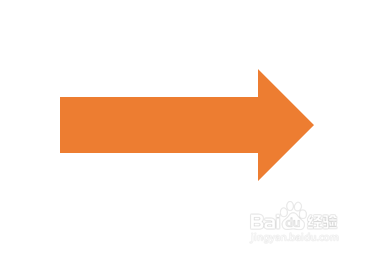 2/5
2/5 3/5
3/5 4/5
4/5 5/5
5/5
在PPT中绘制一个箭头,并原位复制20个。(点击ok10的原位复制可以快速复制。)
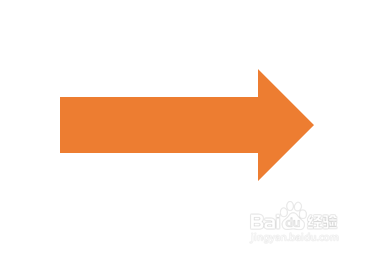 2/5
2/5点击菜单中的ok10,找到旋转递进,点击递进增强。
 3/5
3/5在旋转增强的对话框中设置旋转递进20°,步长21步。
 4/5
4/5在合并形状中点击组合。
 5/5
5/5镂空形状就绘制出来了。

版权声明:
1、本文系转载,版权归原作者所有,旨在传递信息,不代表看本站的观点和立场。
2、本站仅提供信息发布平台,不承担相关法律责任。
3、若侵犯您的版权或隐私,请联系本站管理员删除。
4、文章链接:http://www.1haoku.cn/art_839041.html
上一篇:微信保存gif表情到相册
下一篇:excel表格怎么截图
 订阅
订阅